نقاط البيع يتم الدخول لتسجيل نقطة بيع من خلال الضغط على نقاط البيع من القائمة الجانبية فتظهر الشاشة الخاصة بنقاط البيع ويظهر بها نقاط البيع الخاصة بالمتجر ويمكن إظهار التفاصيل الخاصة بنقطة البيع أو إجراء التعديل عليها من خلال زر إجراءات
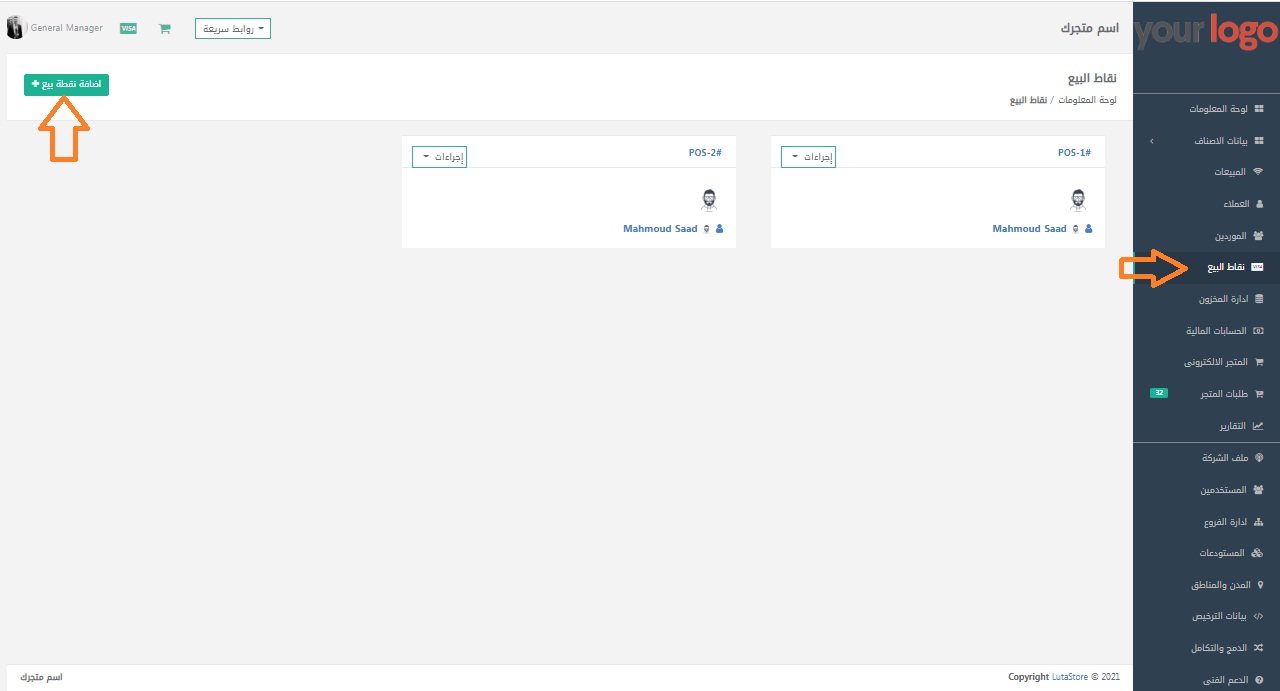
ويمكننا إضافة نقطة بيع من خلال الضغط على زر إضافة نقطة بيع فتظهر الشاشة التالية :
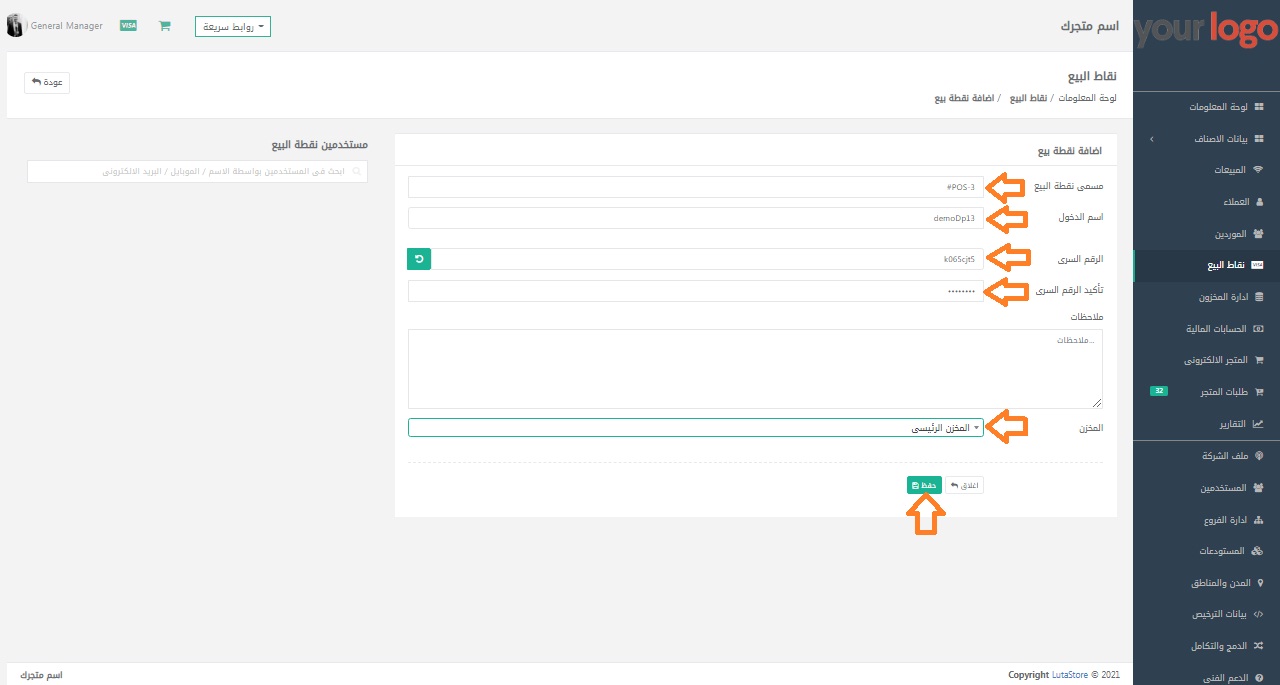
ثم بعد ذلك نقوم بكتابة البيانات الخاصة بنقطة البيع كما بالصورة واختيار المستخدم لنقطة البيع واختيار المخزن الذى سيتم التعامل معه ثم بعد ذلك نضغط على زر حفظ .
ثم نقوم بعد ذلك بالدخول على نقطة البيع من خلال الرابط الخاص بنقطة البيع فتظهر الشاشة التالية :
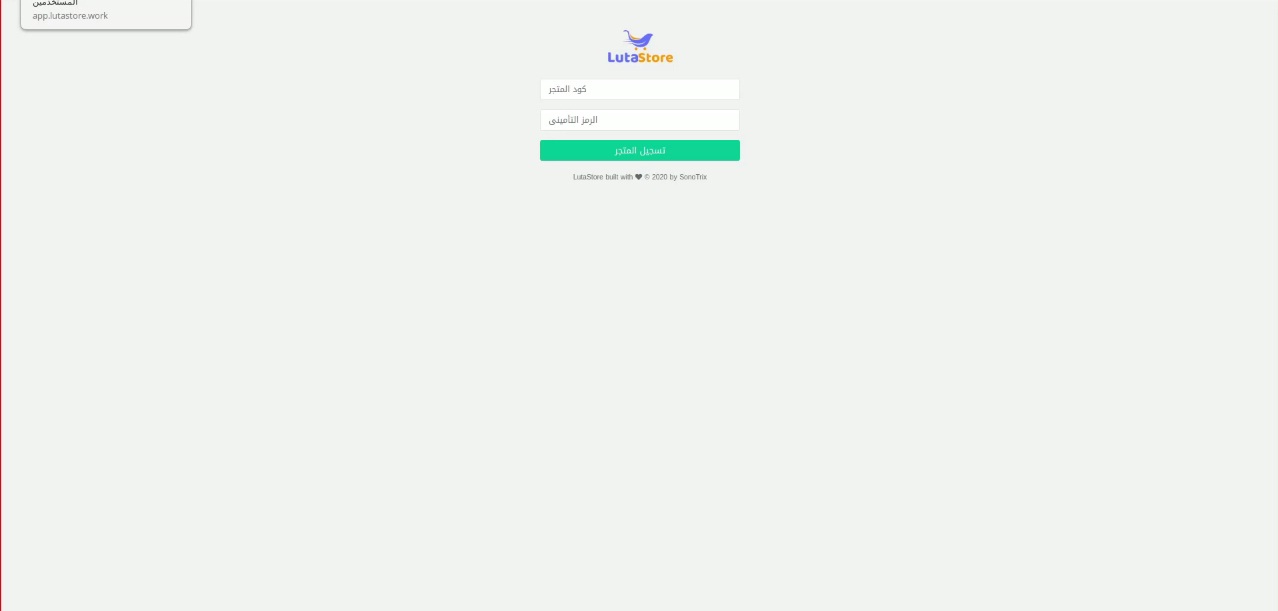
فى هذه الشاشة نقوم بكتابة كود المتجر والرقم التأمينى ويمكننا الحصول عليهما من خلال الدخول على بيانات الترخيص من القائمة الجانبية فى الشاشة الرئيسية للبرنامج كما فى الصورة .
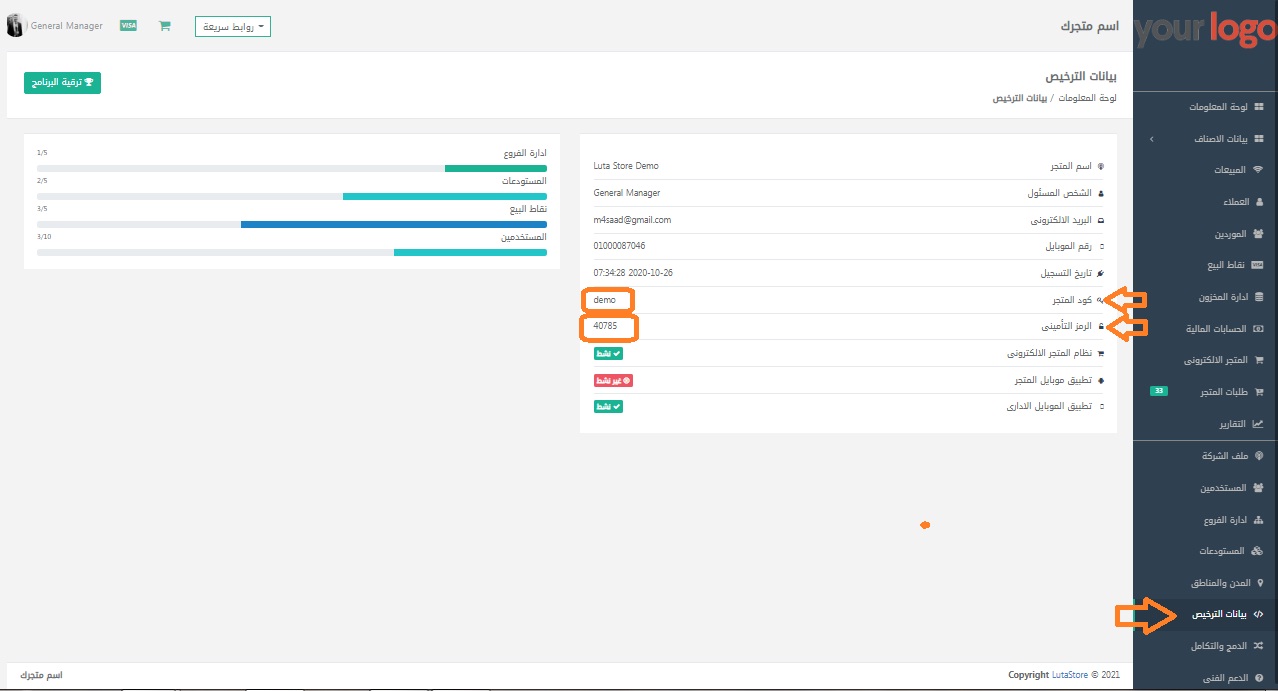
ثم بعد ذلك نضغط تسجيل المتجر وهذه الخطوة تتم فى المرة الأولى فقط للدخول على نقطة البيع ثم بعد ذلك تظهر الشاشة التالية .
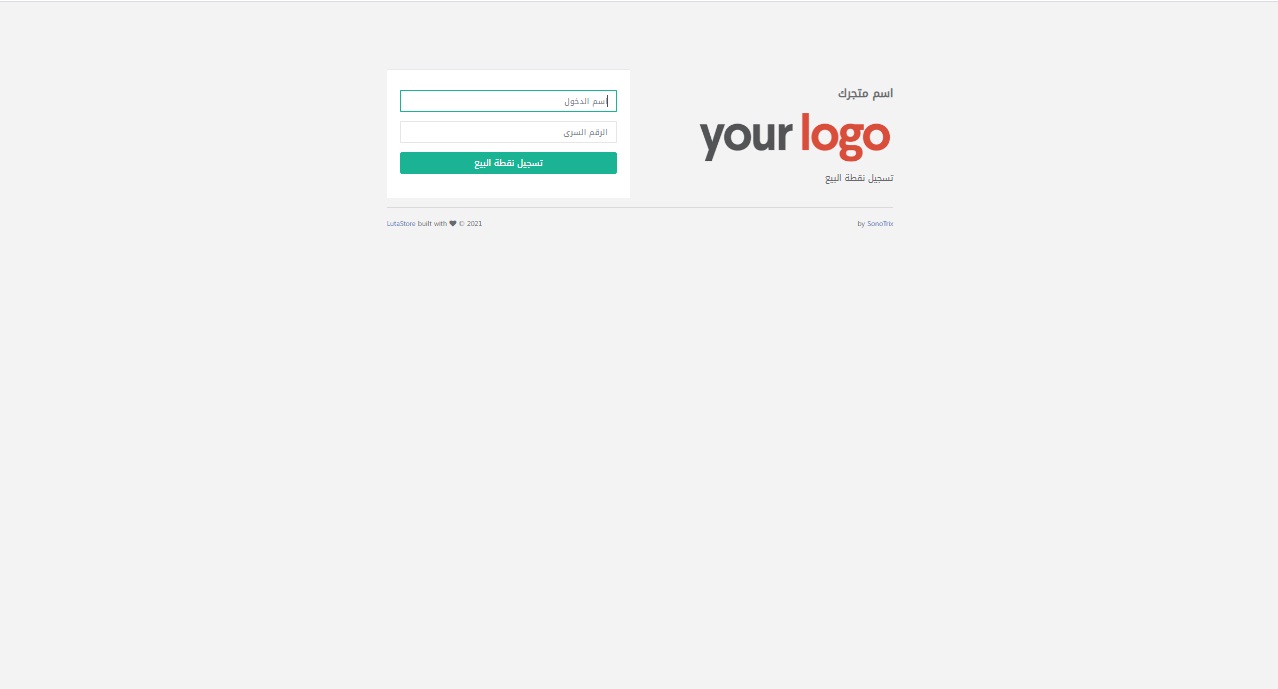
فى هذه الشاشة نقوم بكتابة اسم الدخول والرقم السرى لنقطة البيع الذى تم تسجيلهما مسبقا فى نقاط البيع كما هو موضح فى الصورة .
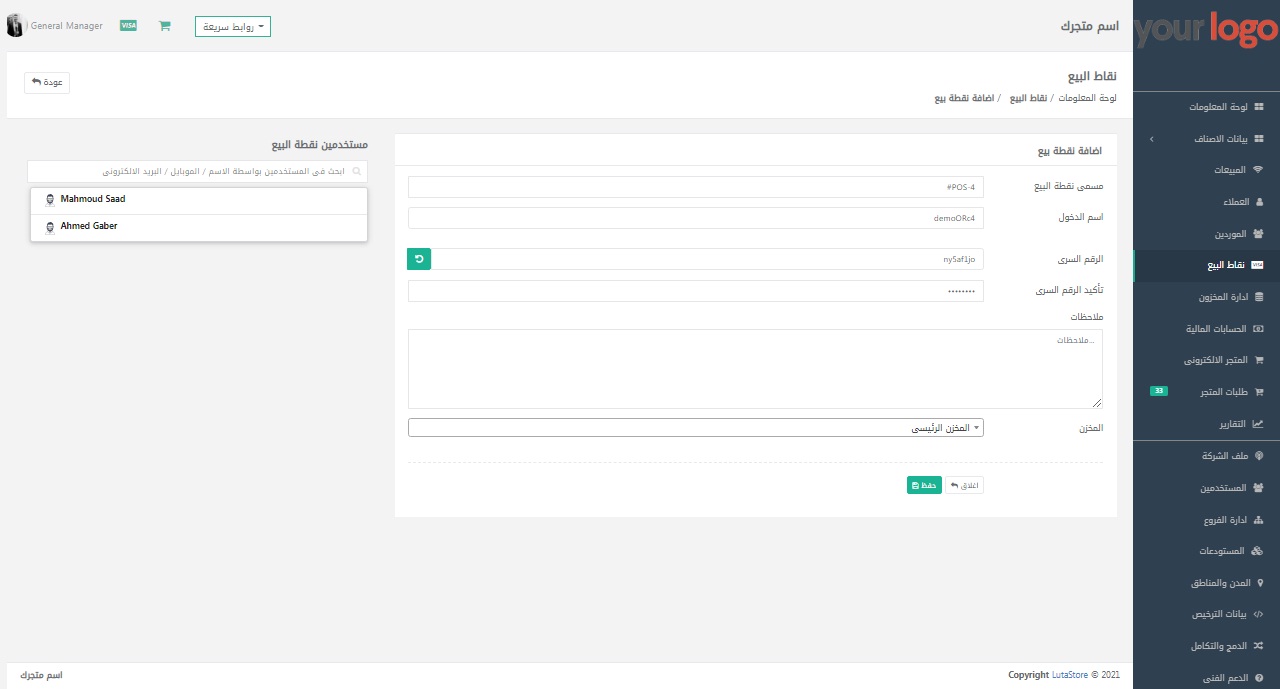
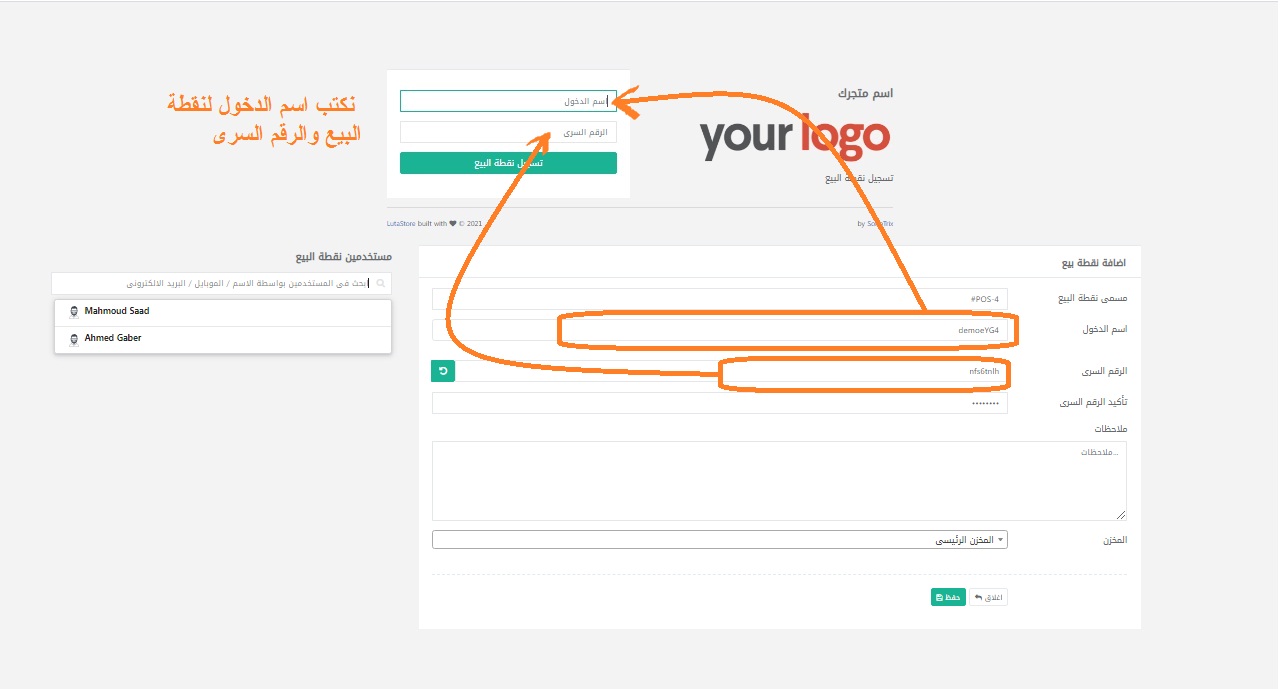
ثم بعد ذلك نضغط على زر تسجيل نقطة البيع فتظهر الشاشة التالية :
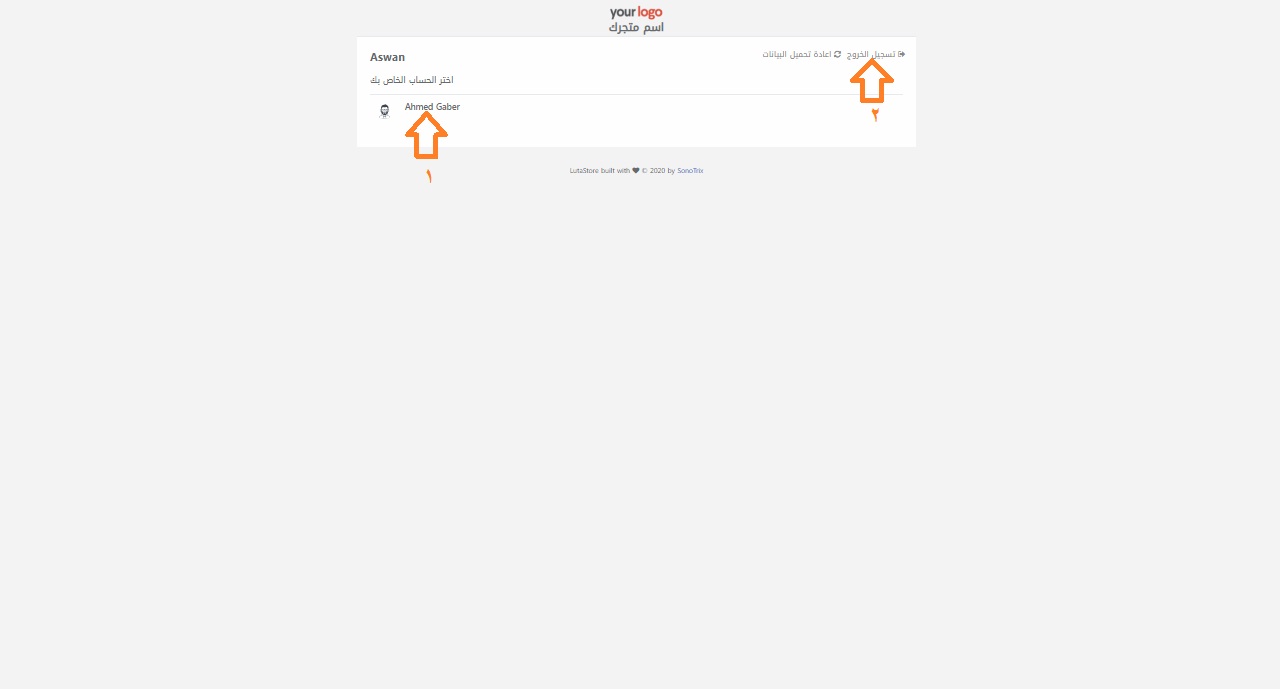
فى هذه الشاشة نقوم بالضغط على اسم المستخدم لنقطة البيع كما فى الصورة ثم نضغط على تسجيل الدخول فتظهر الشاشة التالية :
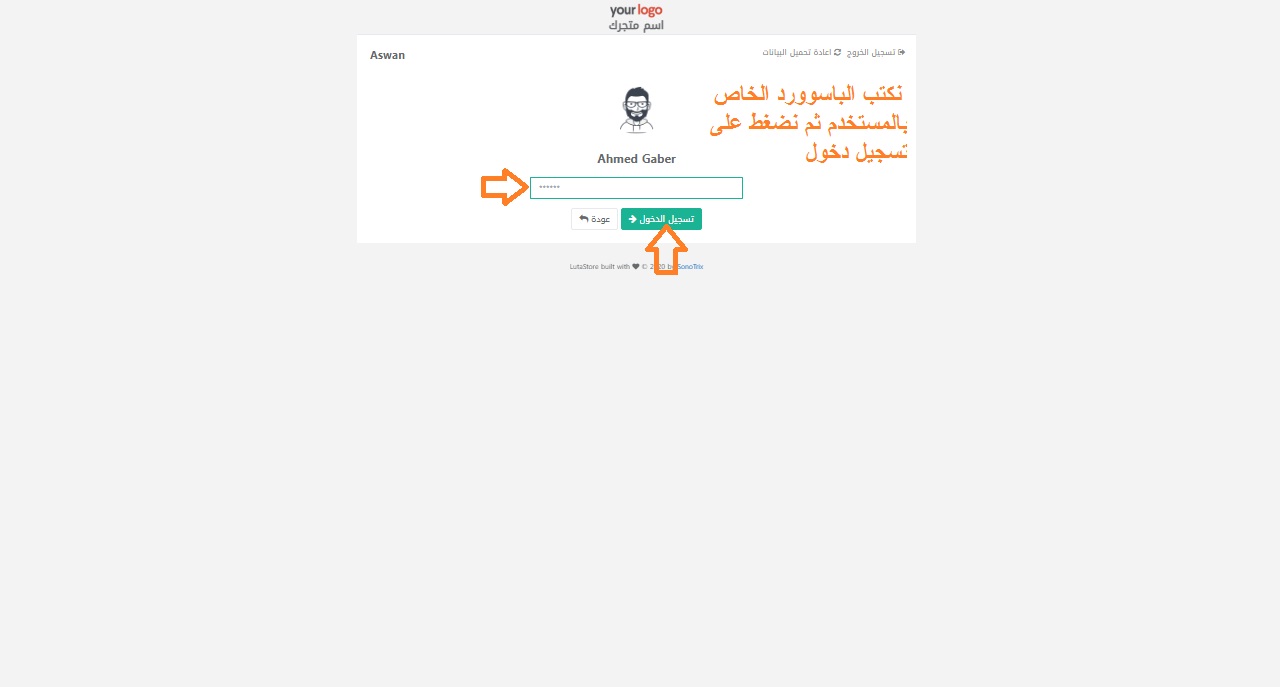
ثم نكتب الرقم السرى للمستخدم ثم نضغط على تسجيل الدخول فيتم الدخول على الشاشة الخاصة بنقطة البيع كما فى الصورة :
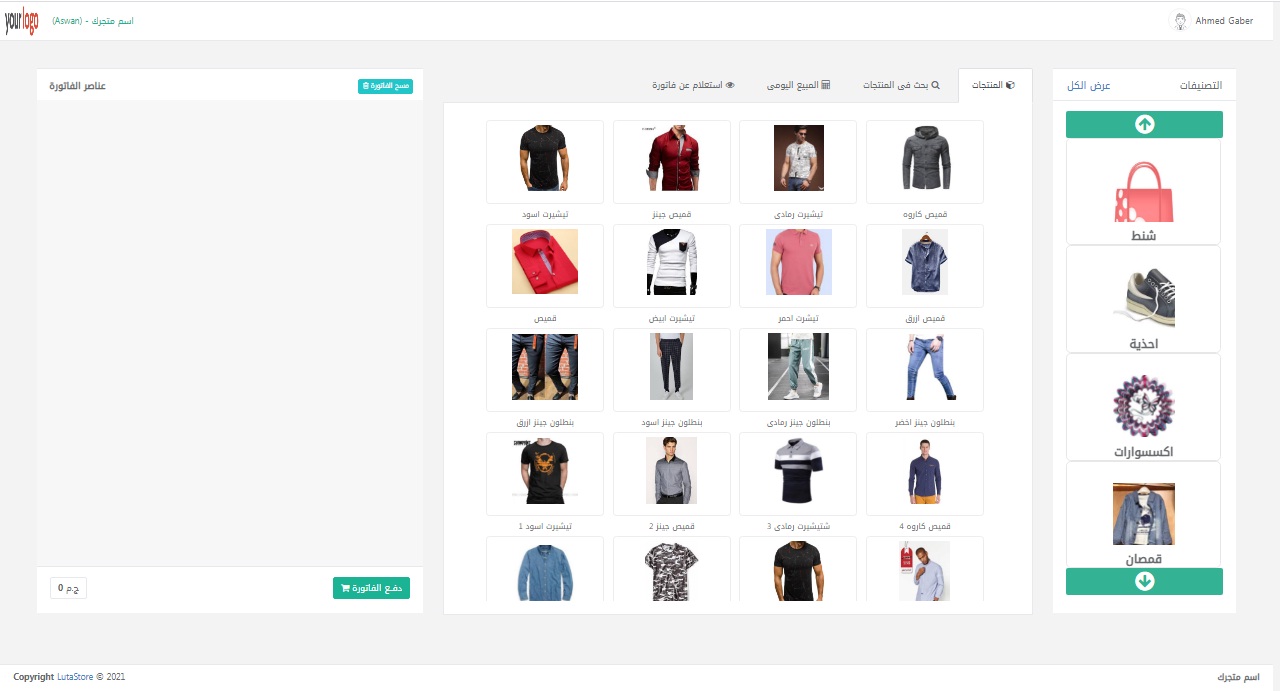
وهذه الشاشة التى يقوم المستخدم من خلالها بإجراء عملية البيع والإسترجاع للمنتجات وهذه الشاشة تحتوى على المنتجات التى تم إضافتها مسبقا فى البداية ويقوم المستخدم بإضافة المنتجات للفاتورة من خلال اختيار التصنيف من على يمين الشاشة ثم اختيار المنتج بالضغط عليه فيتم إضافته فى الفاتورة ويظهر فى الأسفل إجمالى سعر الفاتورة ويتم إضافة المنتجات هكذا .
ثم بعد ذلك يقوم المستخدم بالضغط على زر دفع الفاتورة كما هو موضح فى الصورة التالية :
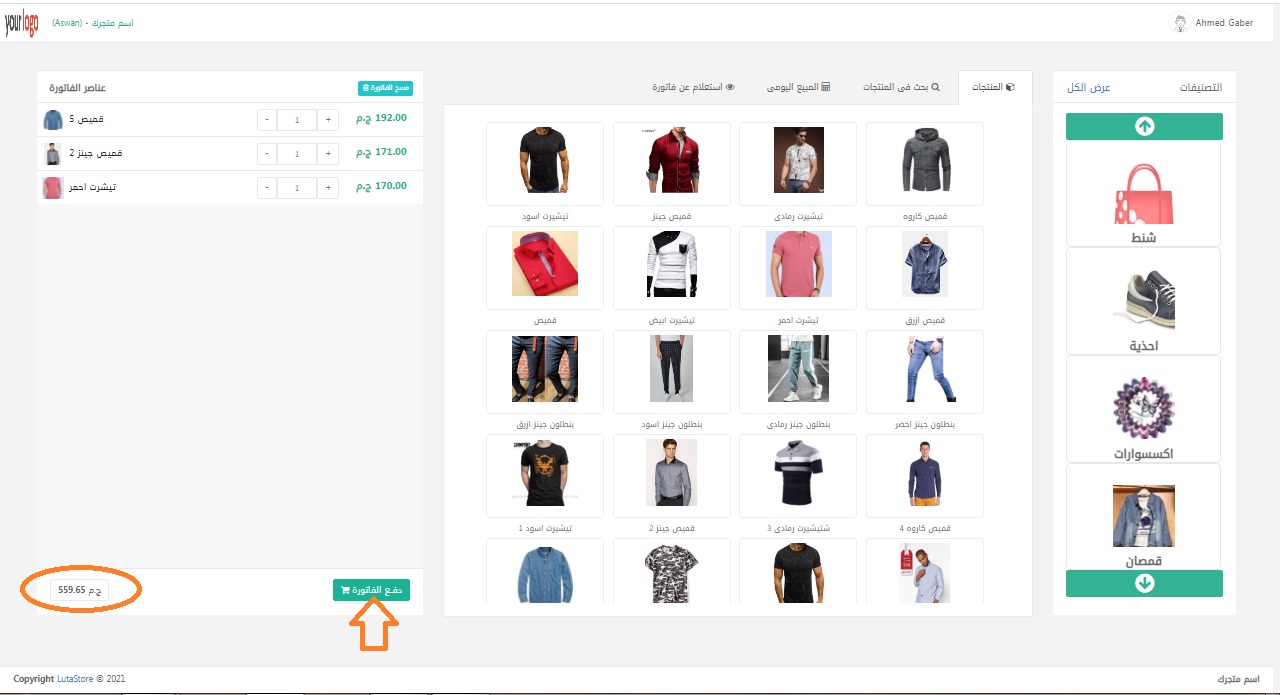
ثم بعد الضغط على زر دفع الفاتورة تظهر الشاشة التالية :
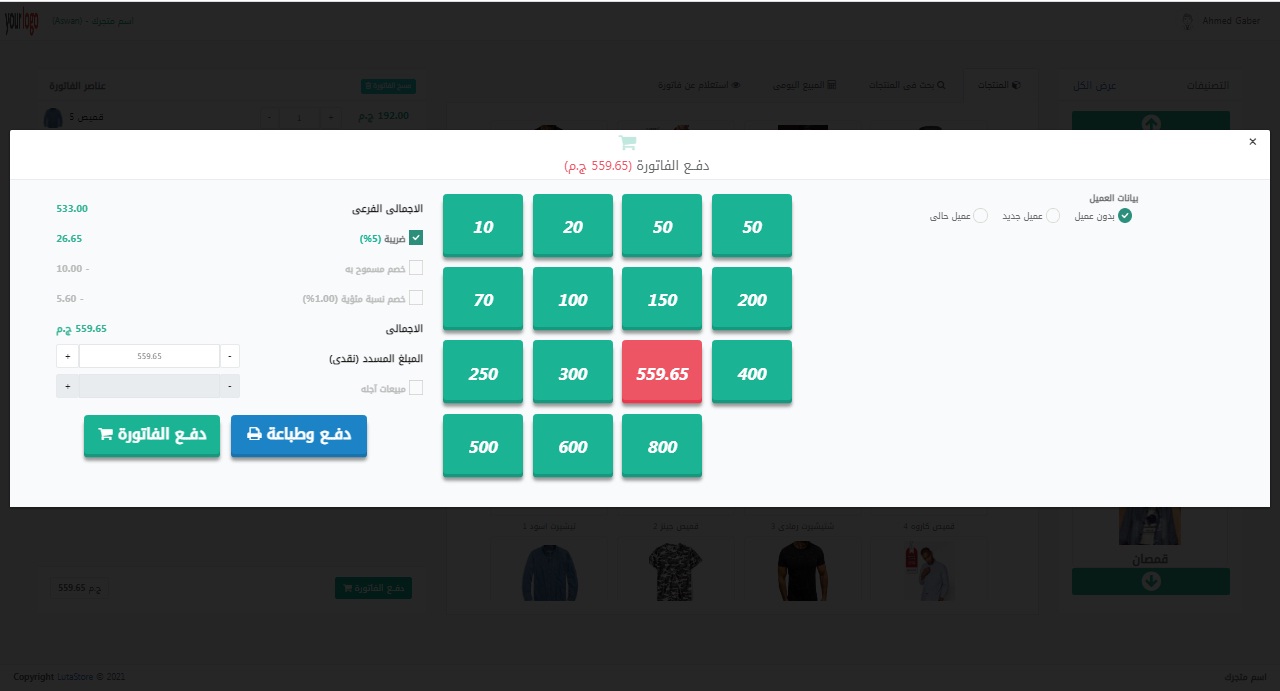
ومن خلال هذه الشاشة نقوم بوضع علامة التحديد على الضريبة إذا كان مطلوب إضافة قيمة الضريبة على الفاتورة أو خصم مسموح به أو غيره من الخيارات ثم نقوم بالضغط على زر دفع الفاتورة أو دفع وطباعة فى حالة الرغبة لطباعة الفاتورة فتظهر الشاشة التالية :
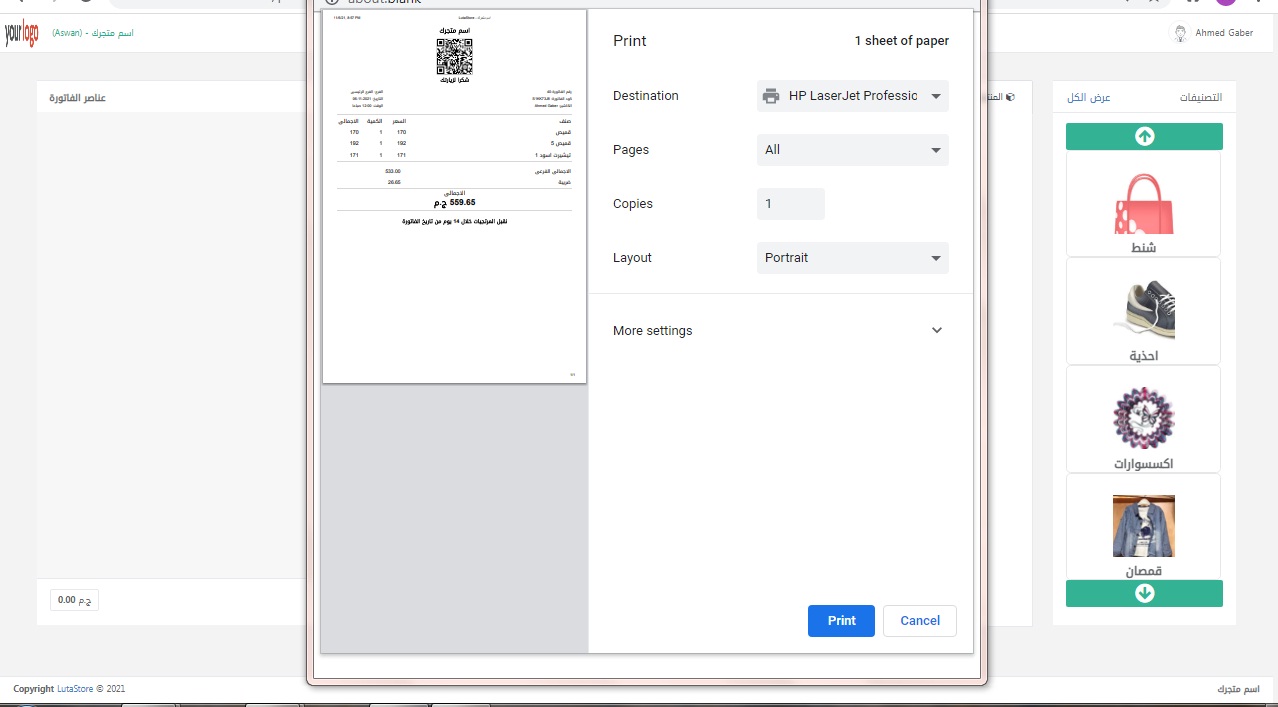
ثم نضغط على طباعة أ ( Print ) .
فى حالة إجراء عملية بحث عن منتج لإضافته إلى الفاتورة نقوم بالضغط على بحث فى المنتجات ثم نقوم بكتابة اسم الصنف أو كود الصنف أو باركود الصنف فى المكان المخصص لذلك ثم نضغط على زر أضف إلى الفاتورة .

فى حالة إجراء عملية مرتجع لمنتج نقوم بإتباع الخطوات الأتية :
من الشاشة الرئيسية لنقطة البيع نقوم بالضغط على إستعلام عن فاتورة كما هو موضح بالصورة .
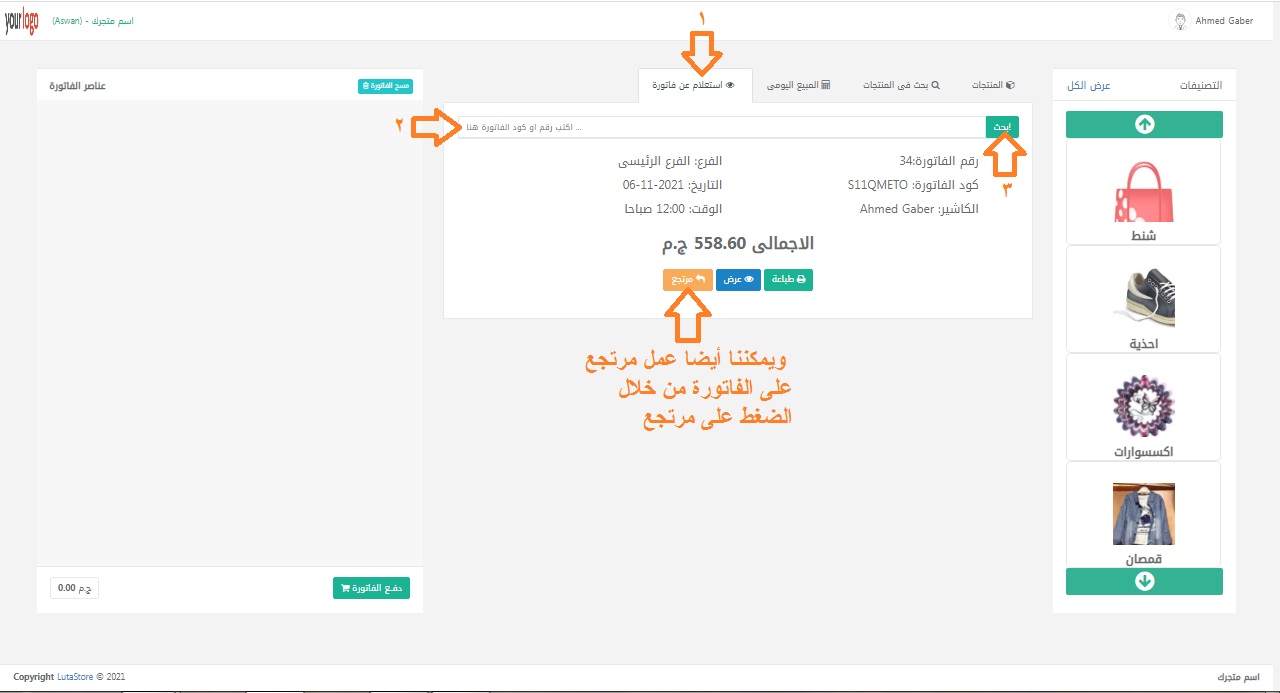
ثم من خلال هذه الشاشة نقوم بكتابة رقم أ كود الفاتورة ثم نضغط على ابحث ثم بعد ذلك نقوم بالضغط على زر مرتجع كما هو موضح فى الصورة فتظهر الشاشة التالية .
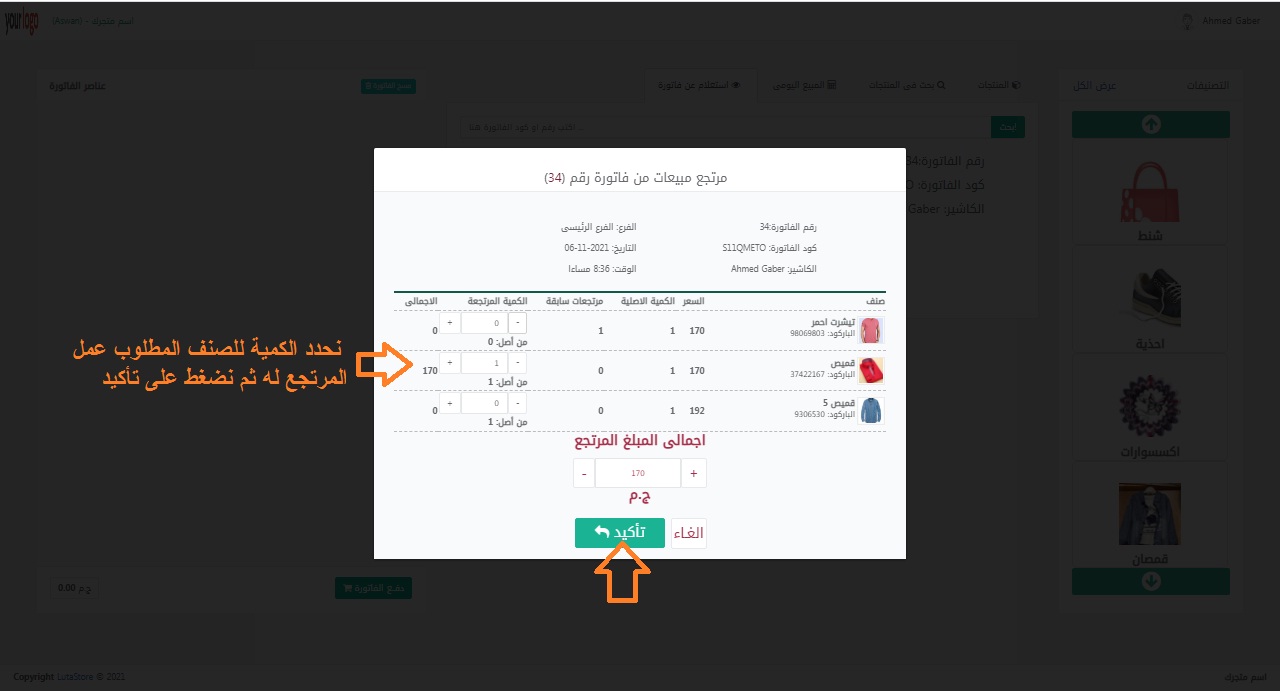
ثم من خلال هذه الشاشة نقوم بتحديد الكمية للصنف المطلوب عمل المرتجع له مع العلم أنه لايمكن تحديد كمية أكثر من الكمية التى تم شرائها ثم بعد ذلك نضغط على تأكيد .
يمكننا الدخول على المبيع اليومى من خلال الضغط على المبيع اليومى من الشاشة الرئيسية لنقطة البيع كما هو موضح فى الصورة :
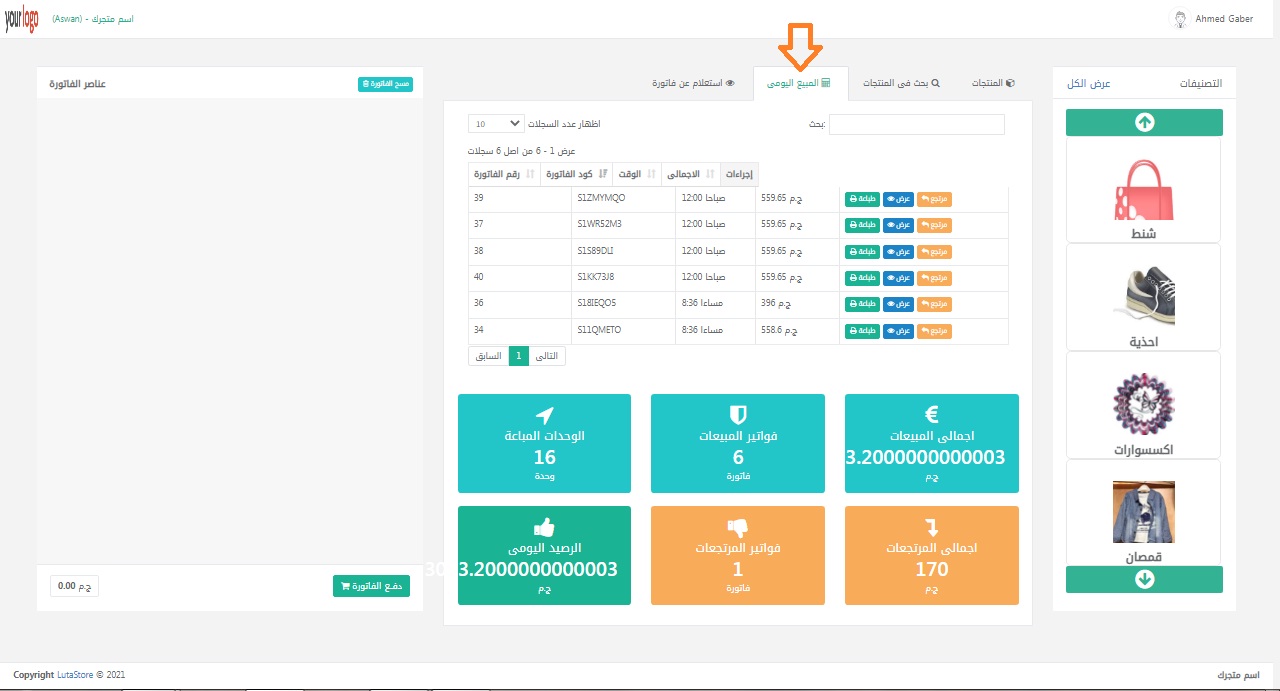
ومن خلال هذه الشاشة يمكننا الإطلاع على إجمالى المبيعات وفواتير المبيعات والوحدات المباعة وإجمالى المرتجعات وفواتير المرتجعات وأيضا الرصيد اليومى .
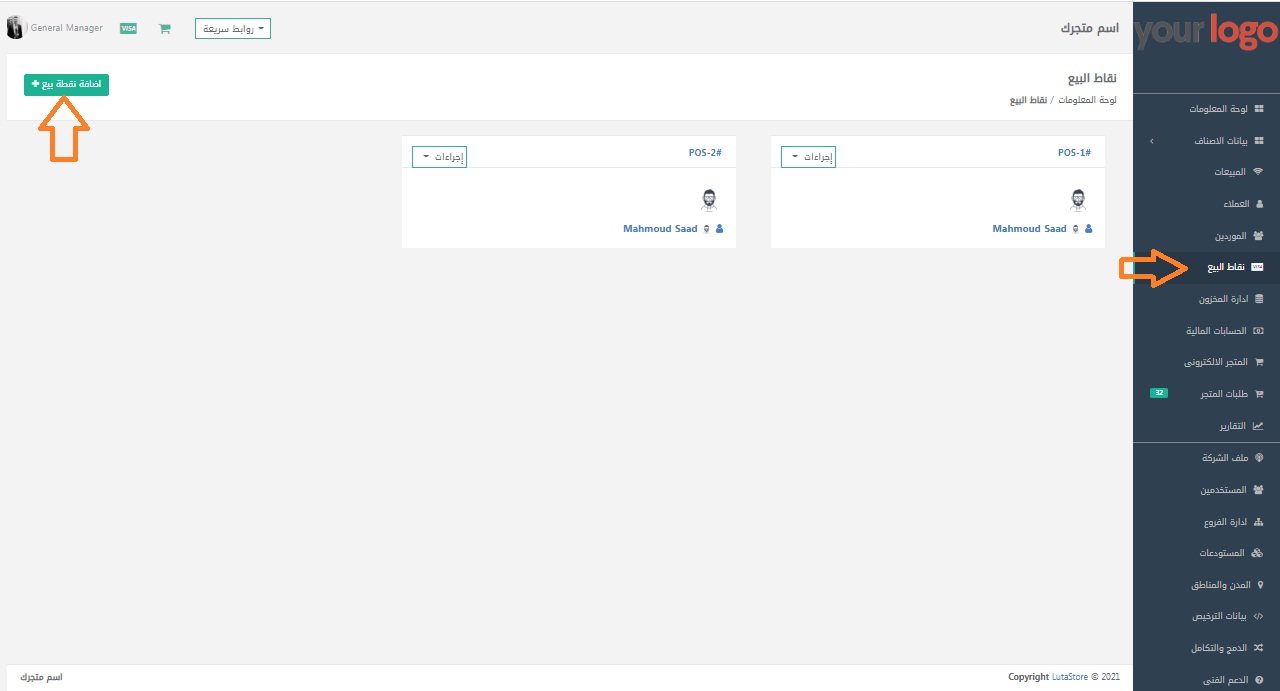
ويمكننا إضافة نقطة بيع من خلال الضغط على زر إضافة نقطة بيع فتظهر الشاشة التالية :
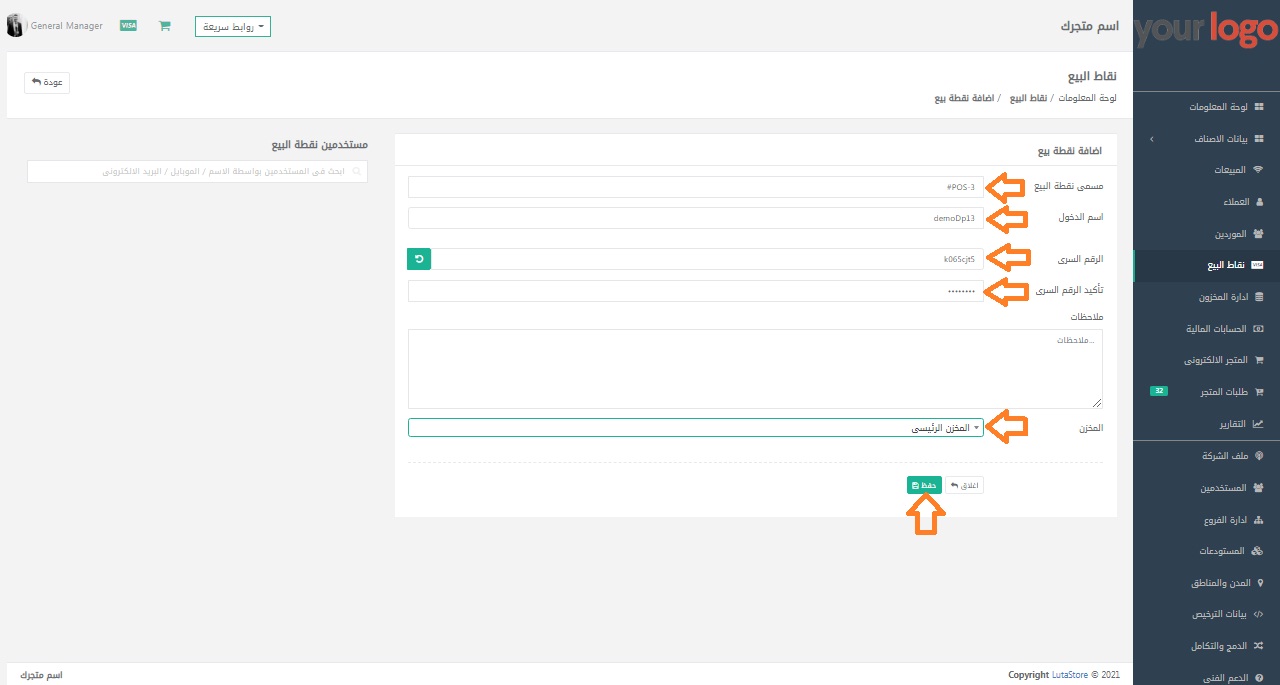
ثم بعد ذلك نقوم بكتابة البيانات الخاصة بنقطة البيع كما بالصورة واختيار المستخدم لنقطة البيع واختيار المخزن الذى سيتم التعامل معه ثم بعد ذلك نضغط على زر حفظ .
ثم نقوم بعد ذلك بالدخول على نقطة البيع من خلال الرابط الخاص بنقطة البيع فتظهر الشاشة التالية :
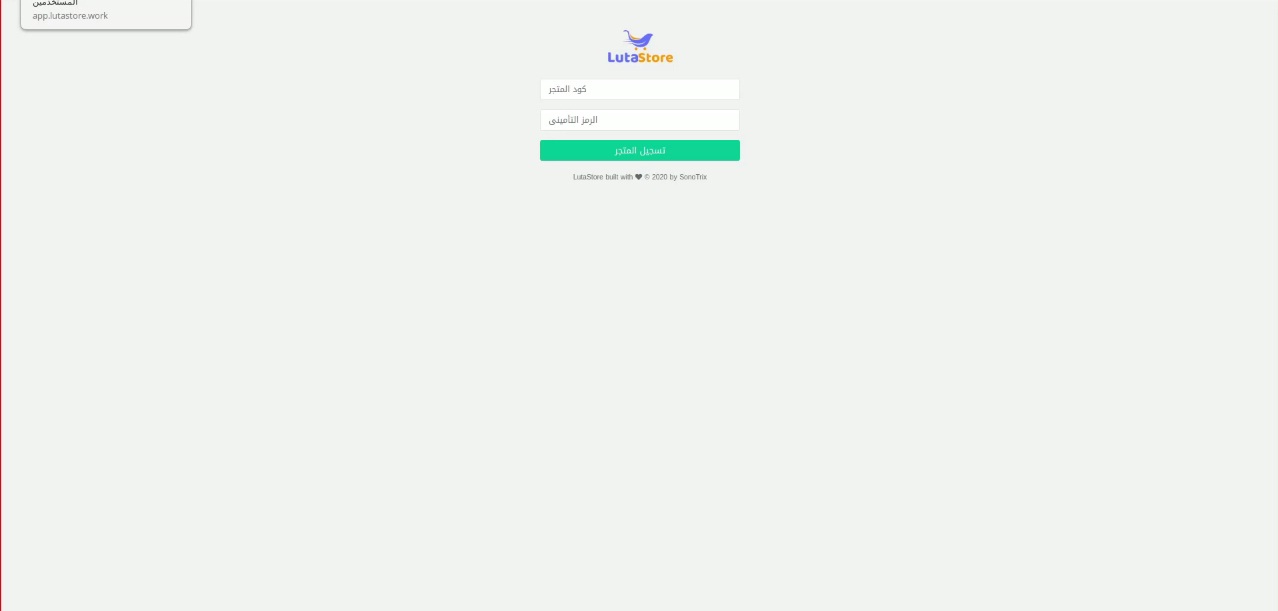
فى هذه الشاشة نقوم بكتابة كود المتجر والرقم التأمينى ويمكننا الحصول عليهما من خلال الدخول على بيانات الترخيص من القائمة الجانبية فى الشاشة الرئيسية للبرنامج كما فى الصورة .
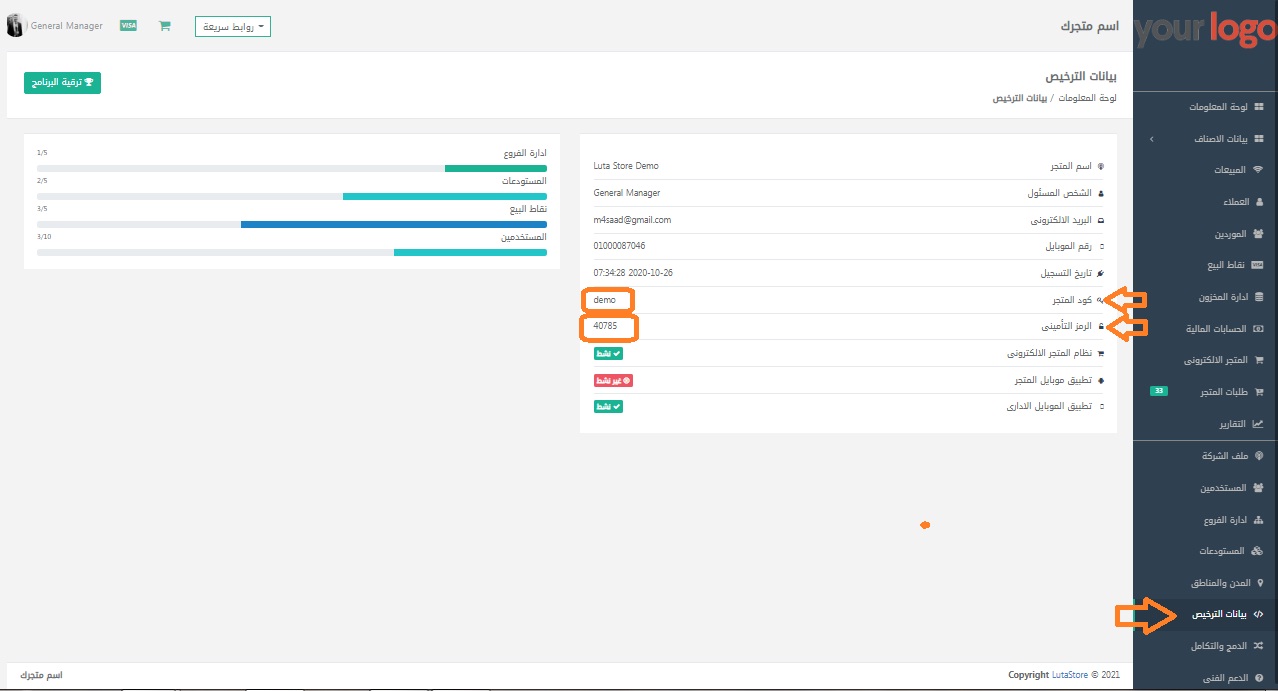
ثم بعد ذلك نضغط تسجيل المتجر وهذه الخطوة تتم فى المرة الأولى فقط للدخول على نقطة البيع ثم بعد ذلك تظهر الشاشة التالية .
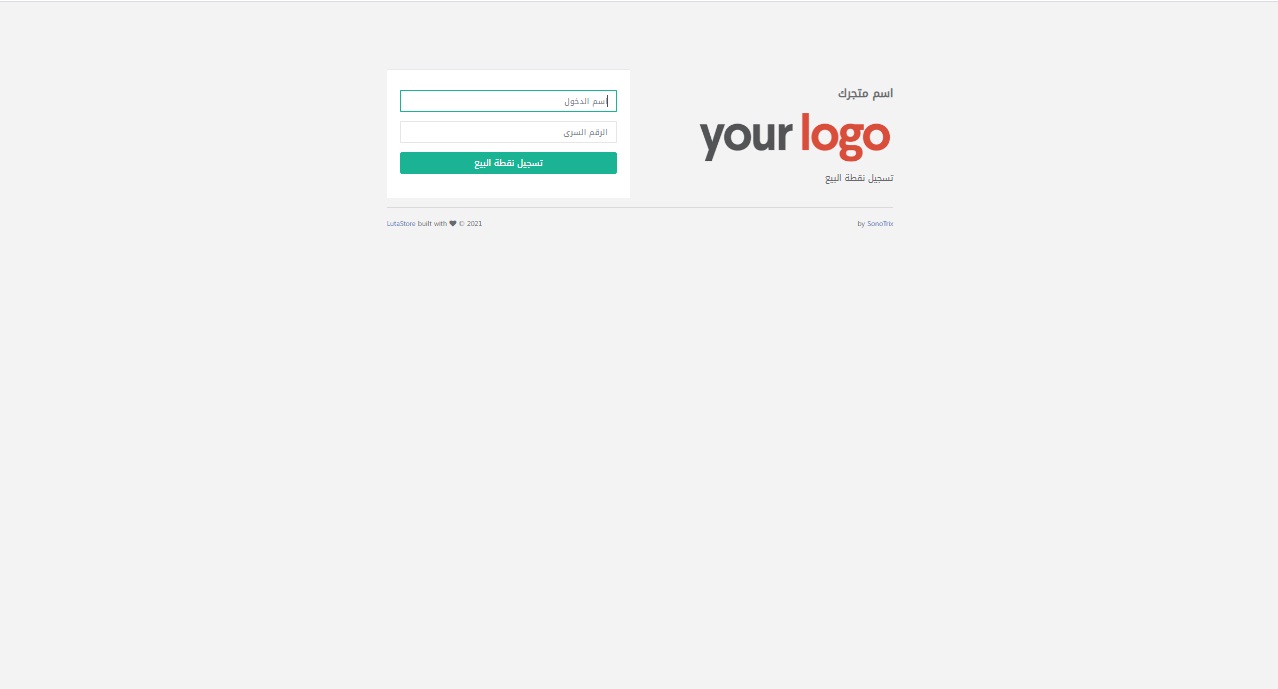
فى هذه الشاشة نقوم بكتابة اسم الدخول والرقم السرى لنقطة البيع الذى تم تسجيلهما مسبقا فى نقاط البيع كما هو موضح فى الصورة .
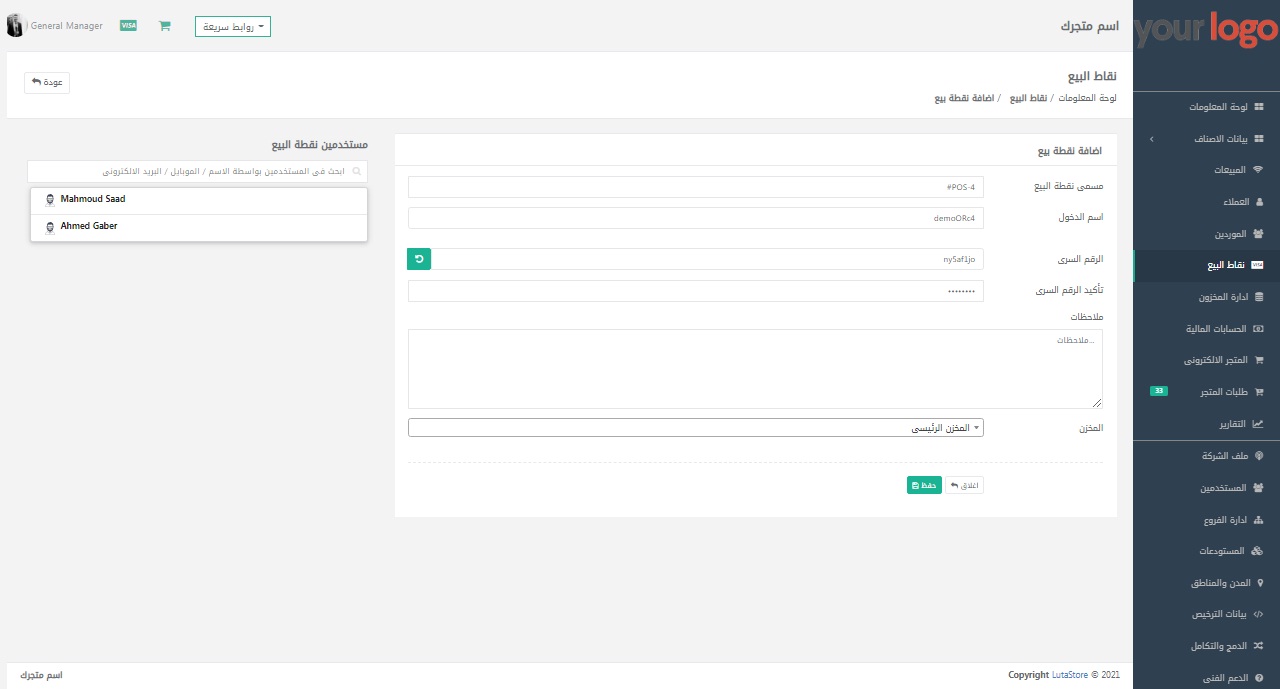
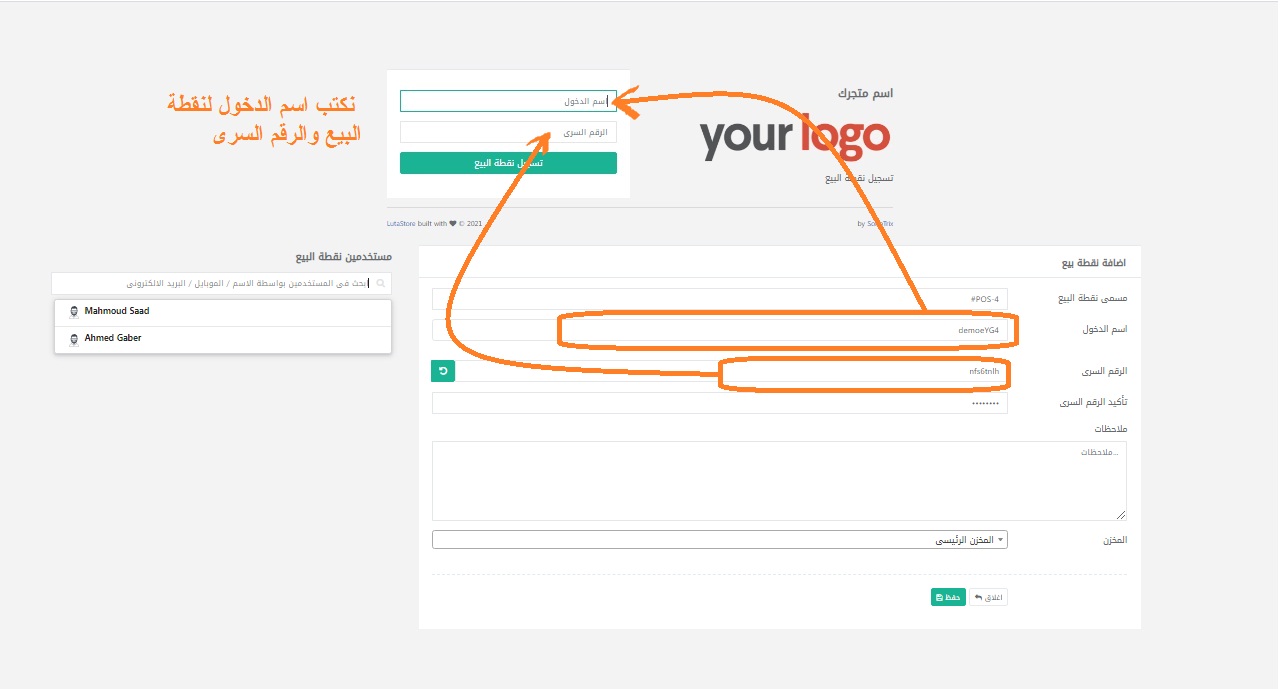
ثم بعد ذلك نضغط على زر تسجيل نقطة البيع فتظهر الشاشة التالية :
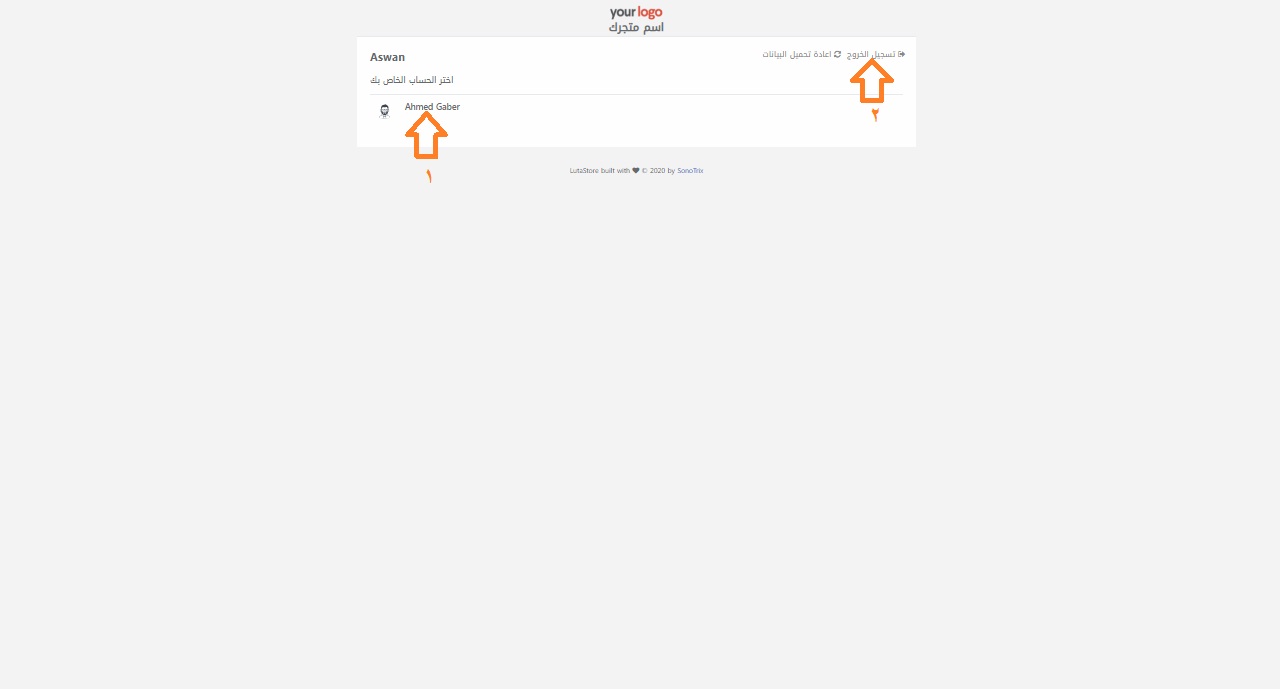
فى هذه الشاشة نقوم بالضغط على اسم المستخدم لنقطة البيع كما فى الصورة ثم نضغط على تسجيل الدخول فتظهر الشاشة التالية :
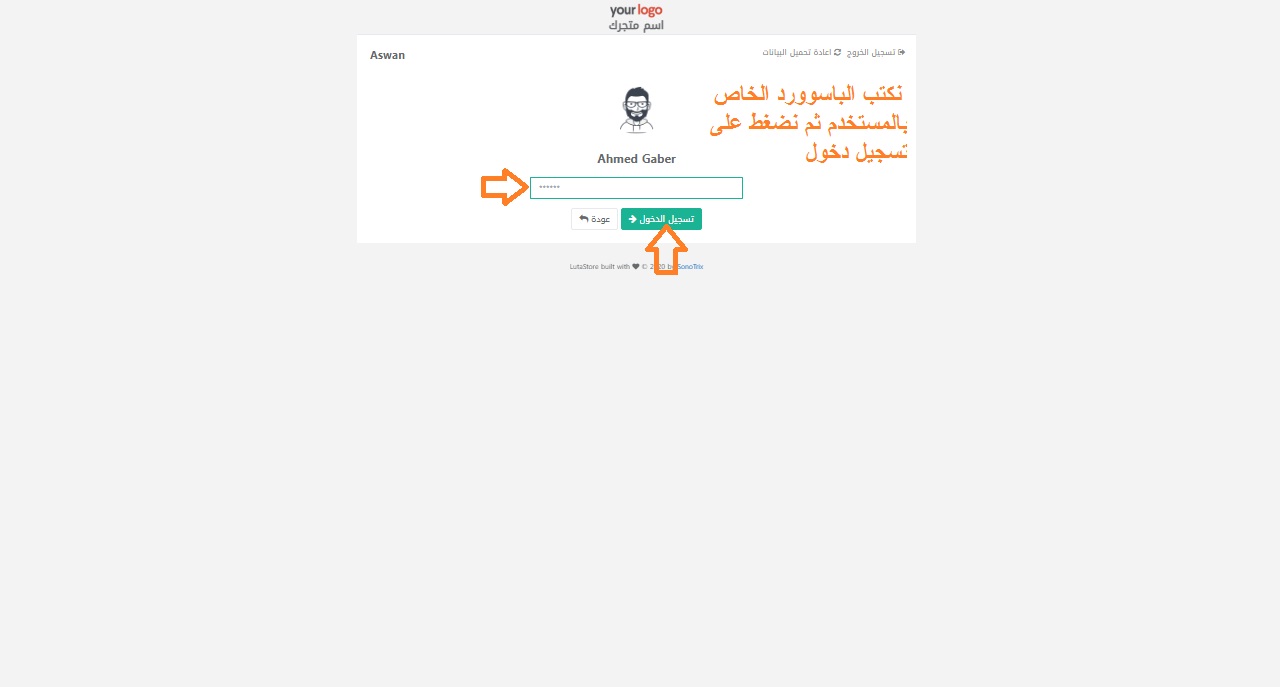
ثم نكتب الرقم السرى للمستخدم ثم نضغط على تسجيل الدخول فيتم الدخول على الشاشة الخاصة بنقطة البيع كما فى الصورة :
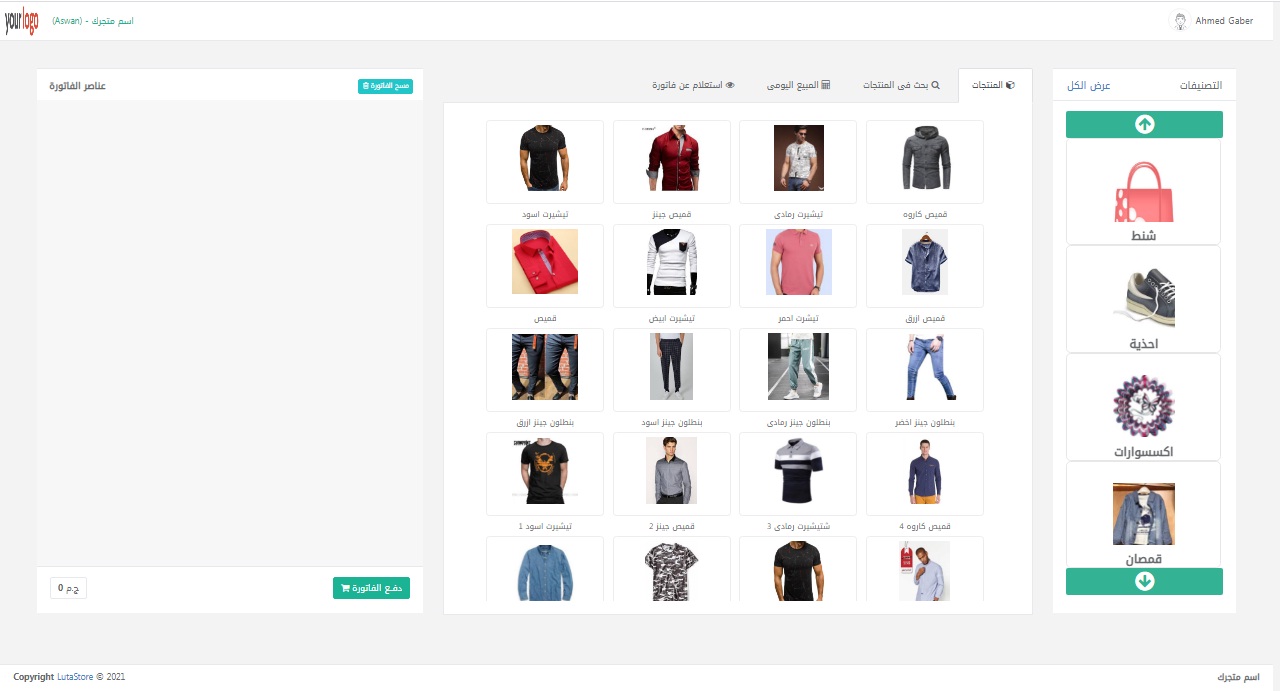
وهذه الشاشة التى يقوم المستخدم من خلالها بإجراء عملية البيع والإسترجاع للمنتجات وهذه الشاشة تحتوى على المنتجات التى تم إضافتها مسبقا فى البداية ويقوم المستخدم بإضافة المنتجات للفاتورة من خلال اختيار التصنيف من على يمين الشاشة ثم اختيار المنتج بالضغط عليه فيتم إضافته فى الفاتورة ويظهر فى الأسفل إجمالى سعر الفاتورة ويتم إضافة المنتجات هكذا .
ثم بعد ذلك يقوم المستخدم بالضغط على زر دفع الفاتورة كما هو موضح فى الصورة التالية :
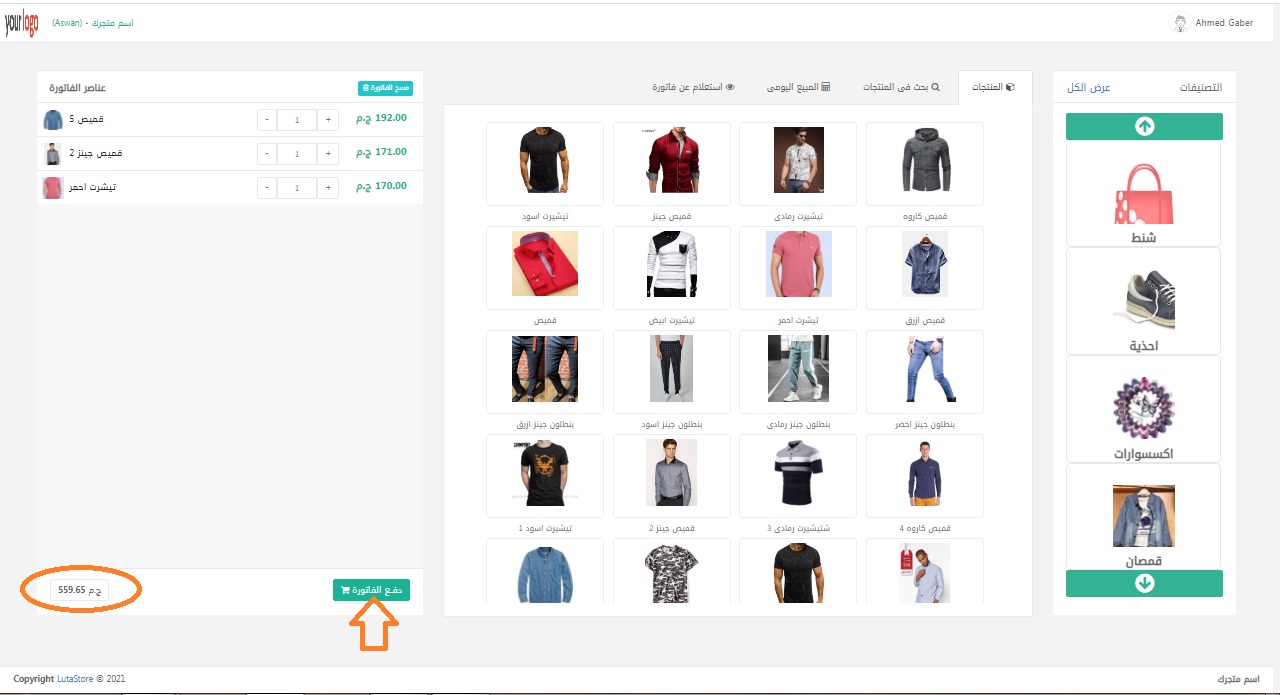
ثم بعد الضغط على زر دفع الفاتورة تظهر الشاشة التالية :
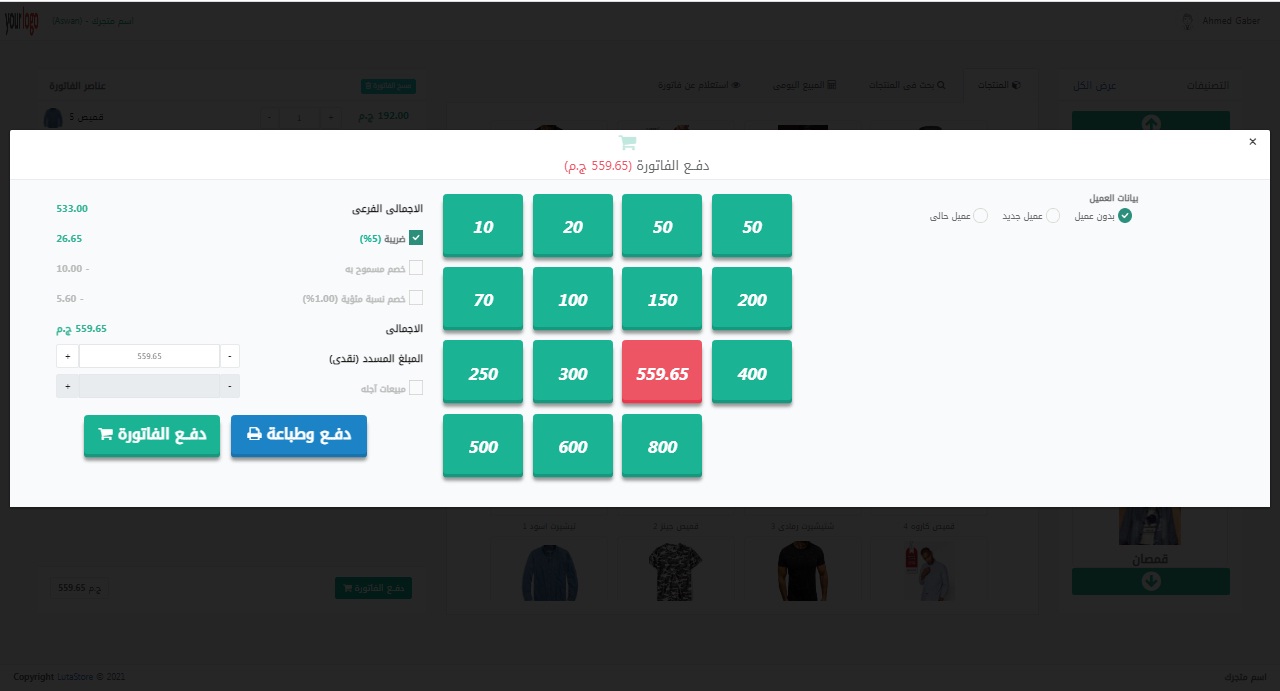
ومن خلال هذه الشاشة نقوم بوضع علامة التحديد على الضريبة إذا كان مطلوب إضافة قيمة الضريبة على الفاتورة أو خصم مسموح به أو غيره من الخيارات ثم نقوم بالضغط على زر دفع الفاتورة أو دفع وطباعة فى حالة الرغبة لطباعة الفاتورة فتظهر الشاشة التالية :
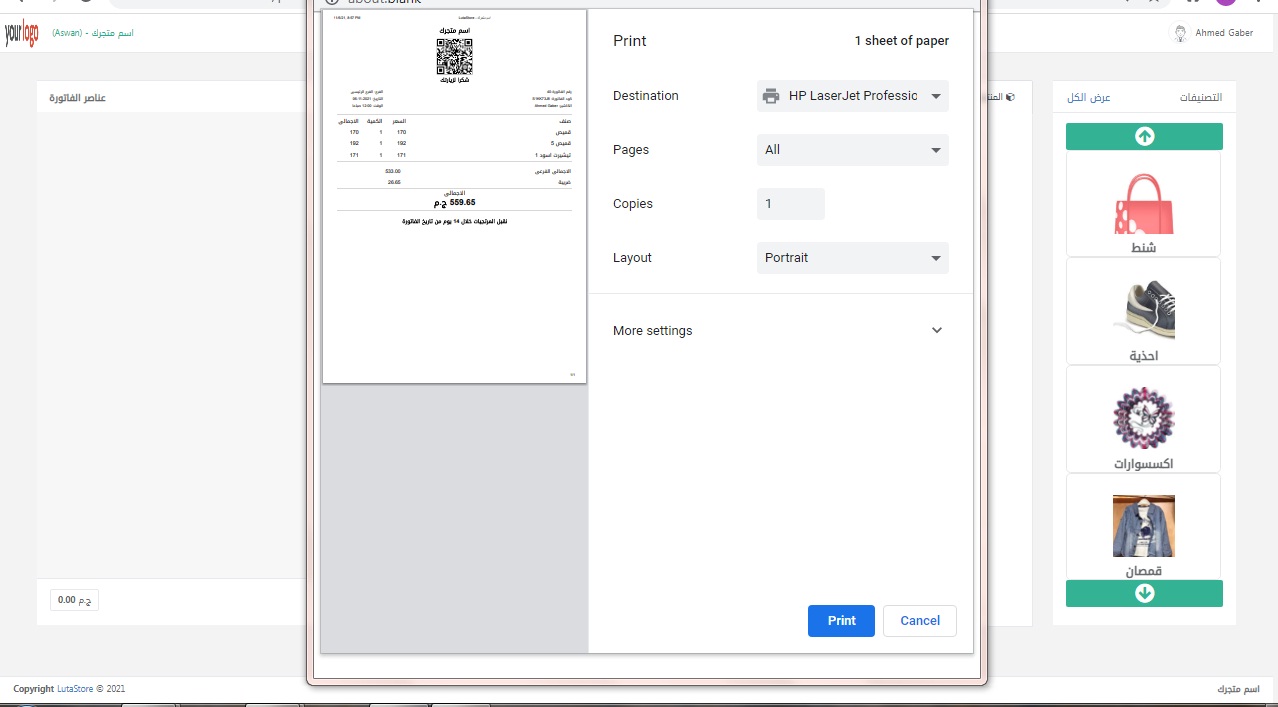
ثم نضغط على طباعة أ ( Print ) .
فى حالة إجراء عملية بحث عن منتج لإضافته إلى الفاتورة نقوم بالضغط على بحث فى المنتجات ثم نقوم بكتابة اسم الصنف أو كود الصنف أو باركود الصنف فى المكان المخصص لذلك ثم نضغط على زر أضف إلى الفاتورة .

فى حالة إجراء عملية مرتجع لمنتج نقوم بإتباع الخطوات الأتية :
من الشاشة الرئيسية لنقطة البيع نقوم بالضغط على إستعلام عن فاتورة كما هو موضح بالصورة .
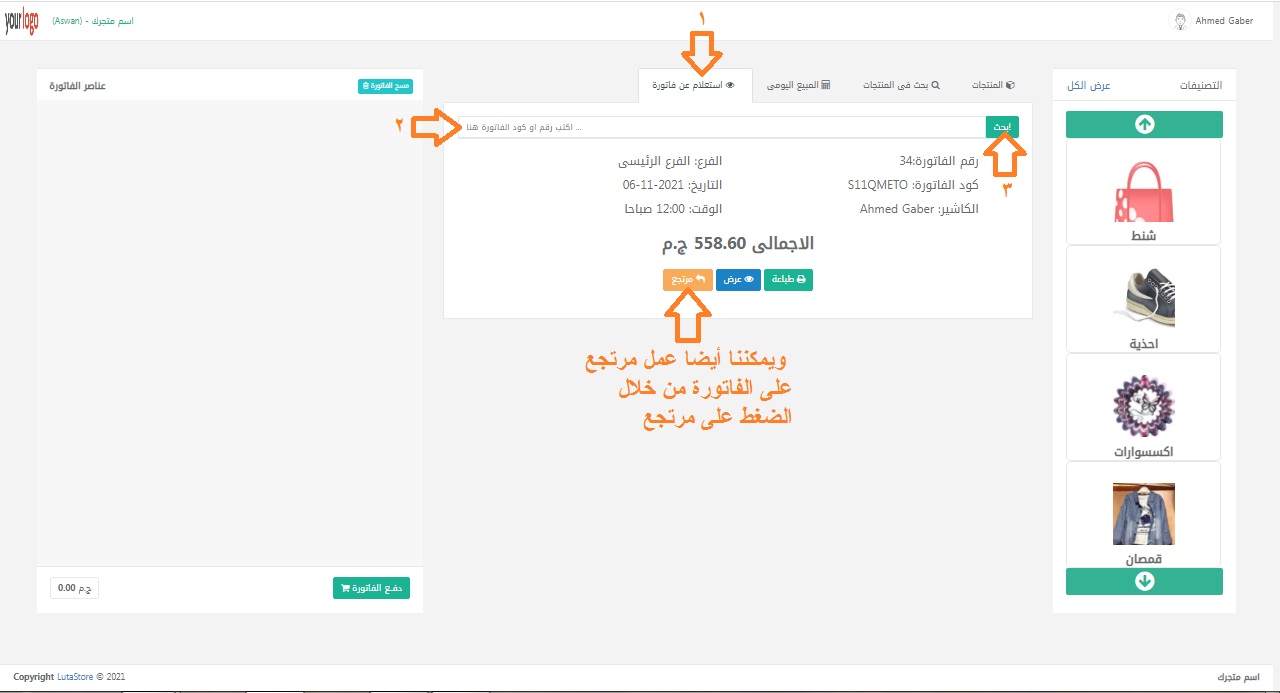
ثم من خلال هذه الشاشة نقوم بكتابة رقم أ كود الفاتورة ثم نضغط على ابحث ثم بعد ذلك نقوم بالضغط على زر مرتجع كما هو موضح فى الصورة فتظهر الشاشة التالية .
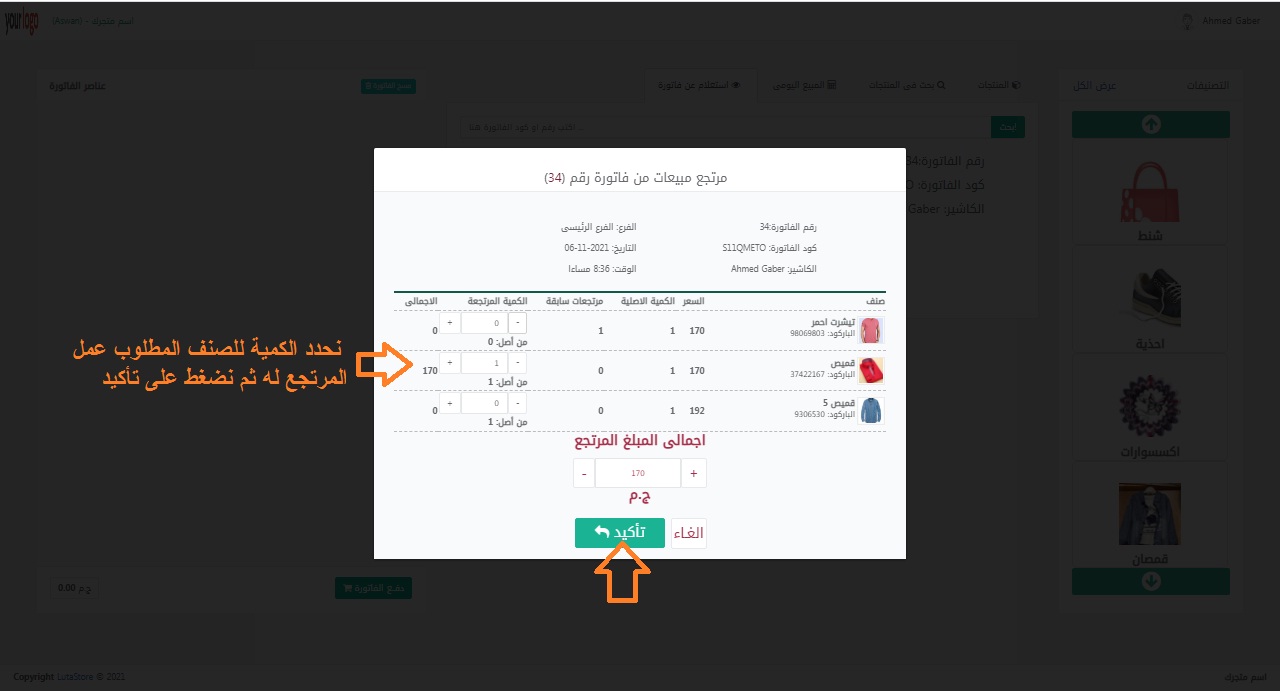
ثم من خلال هذه الشاشة نقوم بتحديد الكمية للصنف المطلوب عمل المرتجع له مع العلم أنه لايمكن تحديد كمية أكثر من الكمية التى تم شرائها ثم بعد ذلك نضغط على تأكيد .
يمكننا الدخول على المبيع اليومى من خلال الضغط على المبيع اليومى من الشاشة الرئيسية لنقطة البيع كما هو موضح فى الصورة :
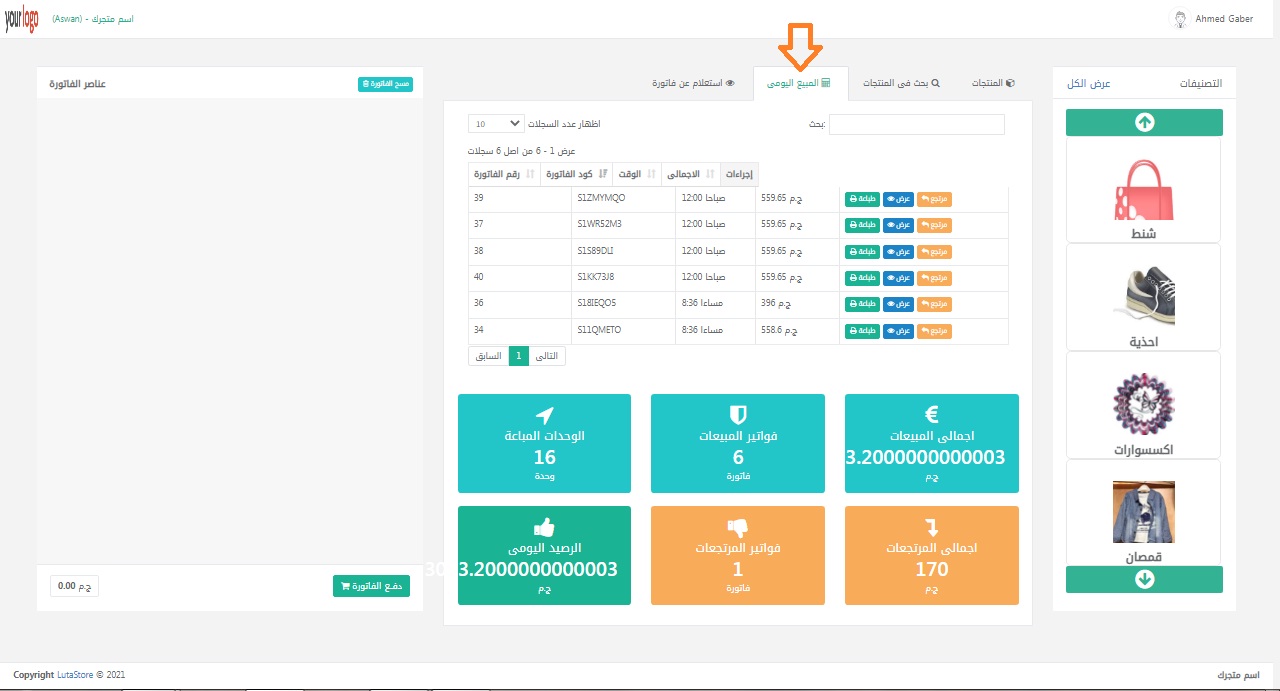
ومن خلال هذه الشاشة يمكننا الإطلاع على إجمالى المبيعات وفواتير المبيعات والوحدات المباعة وإجمالى المرتجعات وفواتير المرتجعات وأيضا الرصيد اليومى .